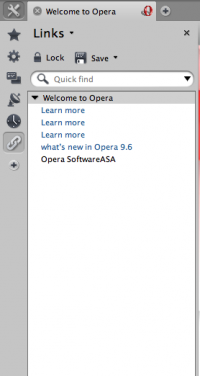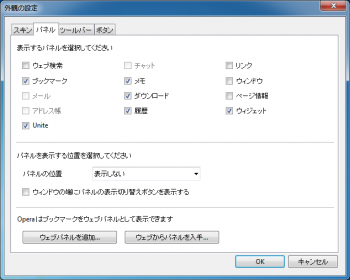パネル
パネルとは、 Opera の各種機能や情報の表示・管理を提供するインターフェイスウィンドウのこと。
ホットリストとは、 Internet Exploere で言うところのエクスプローラーバー、 Firefox で言うところのサイドバーに相当するユーザーインターフェイス。ホットリストは主にパネルを表示するための物であるため、「ホットリスト」を「パネル」と言い換えることがある。このページでは混乱を避けるため、「パネル」と「ホットリスト」を明確に使い分けることとします。
ホットリストにはパネルの他に、ウェブページを表示する事もできる。このホットリストに表示されるウェブページのことをウェブパネルと言います。
目次 |
[編集] 公式ページ
- Opera チュートリアル:Opera's Panels(Opera公式サイト)
- Panels(My Opera) - My Opera 内にある公式のパネル配布ページ。
[編集] ホットリストの表示・非表示
ホットリストは以下のいずれかの操作によって表示・非表示を切り替えられます。
- タブバー「パネル」ボタン(標準ではタブバーの左端にあります)
- デフォルトのキーボードショートカットで「F4」キー
- メインメニュー"表示 > ツールバー"で「パネル」にチェックを入れる。
パネル切り替えボタンでいずれのパネルも選択されていない時は、パネル切り替えボタン用のツールバーのみが表示されます。
[編集] ホットリストの表示位置
ホットリストの表示位置は、外観の設定ダイアログの「パネル」タブの「パネルの位置」で設定する事ができます。設定できる位置は「上下左右」および「非表示」の他に、「浮動表示」があります。「浮動表示」では、ホットリストはタブのひとつして表示されます。
[編集] パネルの選択
ホットリストに表示するパネルは以下のいずれかの方法で切り替えられます。
- 各パネルの切り替えボタン
- パネル上部のパネル名のドロップダウンリスト
利用可能な標準のパネルがパネル切り替えボタンに無い場合は、以下のいずれかの操作によって追加出来ます。
- パネル切り替えボタンで利用するパネルを選択
- 外観の設定ダイアログの「パネル」タブ利用するパネルを選択
[編集] 詳細パネル
パネルには、より詳細な情報を提供する詳細パネルが用意されています。この詳細パネルは独立したタブあるいはウィンドウで表示することが出来ます。
詳細パネルの表示の方法はパネルの種類により異なり、例えばブックマークパネルはブックマークメニューの"ブックマークの編集"で表示出来る。または、外観の設定>ボタンタブ>パネルカテゴリ内のカスタムボタンを利用すると、表示中のパネルの詳細パネルを表示出来る。
「タブの代わりにウィンドウを開く」オプションが有効な場合、詳細パネルは独立したウィンドウで表示されます。
[編集] パネルの種類
利用出来るパネルは以下の通りです[1]。なお「メールパネル」・「アドレス帳パネル」・「ウィジェットパネル」・「チャットパネル」の4つは、それぞれの機能(例えばメールとアドレス帳パネルならOperaのメール機能)を使用していないと、使う事ができません。
- ブックマークパネル
- ブックマークの編集・管理パネル。
- メールパネル
- メールやフィードの未読や既読などを表示します。
- アドレス帳パネル
- メール機能などで利用するメールアドレスを主とした個人情報を管理します。
- 履歴パネル
- 履歴を時系列やサイト名列に表示できる他、履歴内から検索する事もできます。
- ダウンロードパネル
- ダウンロード結果等を表示するパネル。
- リンクパネル
- アクティブな(現在表示している)ページ内にある全てのリンクを表示します。
- ウィンドウパネル
- 今表示しているウィンドウおよびタブを表示します。このパネルを使ってアクティブ(表示する)ウィンドウやタブを選択する事もできます。
- ウェブ検索パネル
- デフォルトでOperaに搭載されている複数の検索エンジンをボタンを使って検索できる他、ユーザーが追加した検索用の入力欄を追加する事もできます。
- ページ情報パネル
- アクティブな(現在表示している)ページのエンコードやページサイズ、メタ情報など、様々な情報を表示します。
- ウィジェットパネル
- インストールされているウィジェットの起動や編集・管理ができます。
- チャットパネル
- IRC チャットクライアントのアカウントおよびルームの一覧です。
- メモパネル
- メモの編集・管理パネル。
- 音楽パネル
- Opera 7.20b1から実装される隠しパネル。
[編集] 脚注
- ↑ Opera のインターフェイス上では「○○パネル」の「パネル」という語は省略されています。